Môžete skúsiť vypnúť doplnky alebo opraviť MS Office
- Používatelia hlásili, že čelia aplikácii Outlook Toto nie je platný názov súboru chyba pri odpovedi na email.
- Dá sa to vyriešiť preinštalovaním balíka Microsoft Office alebo môžete problém vyriešiť vytvorením nového profilu.
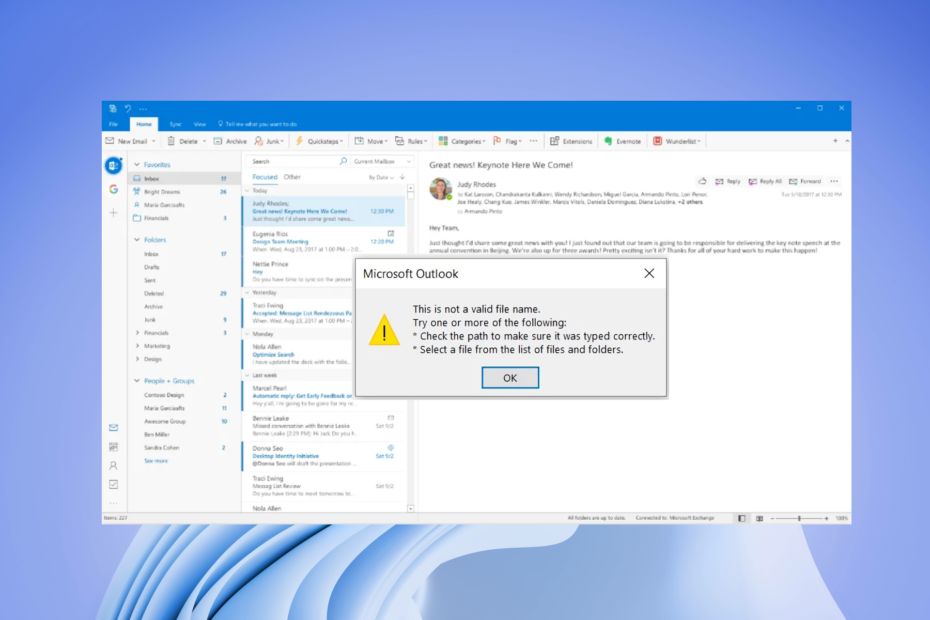
XNAINŠTALUJTE KLIKNUTÍM NA STIAHNUŤ SÚBOR
- Stiahnite si Fortect a nainštalujte ho na vašom PC.
- Spustite proces skenovania nástroja hľadať poškodené súbory, ktoré sú zdrojom vášho problému.
- Kliknite pravým tlačidlom myši na Spustite opravu aby nástroj mohol spustiť opravný algoritmus.
- Fortect bol stiahnutý používateľom 0 čitateľov tento mesiac.
Microsoft Outlook používajú profesionáli a podniky vďaka jednoduchému použitiu, ktoré ponúka. Používatelia však čelili Toto nie je platný názov súboru chyba v programe Outlook pri odosielaní e-mailov v poslednom čase. Podobný toto nie je platná chyba názvu súboru má skúsenosti s používaním OneDrive, čo môžete vyriešiť tak, že si prečítate našu príručku.
Táto chyba sa môže objaviť aj vtedy, keď sa pokúšate uložiť súbor alebo dokonca poslať ďalej/odpovedať na e-mail. Ak tiež zažívate Toto nie je platný názov súboru chyba v programe Outlook a hľadáte riešenia, potom ste na správnom mieste.
Prečo sa mi v programe Outlook zobrazuje chyba Toto nie je platný názov súboru?
Hovoriac o Toto nie je platný názov súboru chyba v programe Outlook, úplné chybové hlásenie znie:
Toto nie je platný názov súboru.
Skúste jednu alebo viacero z nasledujúcich možností:
*Skontrolujte cestu, aby ste sa uistili, že bola napísaná správne.
*Vyberte súbor zo zoznamu súborov a priečinkov.
Tu je niekoľko dôvodov, ktoré môžu spustiť Toto nie je platný názov súboru chyba v programe Outlook:
- Dočasná chyba v programe Outlook: Určité chyby môžu byť aj a výsledkom dočasnej a malej chyby.
- Prítomnosť špeciálnych znakov v e-maile: Ak máte v e-maile použité špeciálne znaky, budete čeliť tejto chybe.
- Skryté alebo nefunkčné odkazy: Ak sú v e-maile skryté alebo nefunkčné odkazy, narazíte aj vy Toto nie je platný názov súboru chyba v programe Outlook.
- Doplnky sú v konflikte s programom Outlook: Doplnky okrem rozšírenia funkcií programu môžu tiež narúšajú jeho plynulý výkon z toho.
- Problémy so súborom PST: Ak je niečo nesprávne s cestou k súboru PST, budete tiež čeliť tejto chybe.
Poďme sa pozrieť na to, ako môžete vyriešiť problém na vašej strane.
Ako môžem opraviť Toto nie je platný názov súboru v MS Outlook?
Tu je niekoľko vecí, ktoré by sme vám odporučili použiť skôr, ako budete pokračovať s pokročilými metódami riešenia problémov:
- Reštartujte počítač, pretože táto chyba sa môže objaviť v dôsledku dočasnej chyby alebo možno programu zlyhalo načítanie všetkých súborov správne.
- Odstráňte z e-mailu všetky špeciálne znaky a uistite sa, že v e-maile sú použité iba písmená a čísla.
- Tiež odstráňte všetky skryté alebo nefunkčné odkazy v e-maile, pretože to môže tiež spustiť Toto nie je platný názov súboru chyba v programe Outlook.
1. Zakázať doplnky v programe Outlook
- Stlačte tlačidlo Vyhrať + R otvoriť Bežať dialóg.
- Typ Outlook.exe/Safe a udrel OK.

- Kliknite na Súbor.

- Vyberte možnosti.

- Kliknite na Doplnky.
- Klikni na Choď tlačidlo.

-
Odznačiť všetky doplnky a kliknite OK.

- Reštart Outlook.
Niektoré doplnky môžu narúšať funkčnosť programu Microsoft Outlook, čím spôsobujú Toto nie je platný názov súboru chyba v programe Outlook. Jednoducho načítajte Outlook v núdzovom režime a zakážte všetky doplnky. Znova spustite program a skontrolujte, či sa tým problém vyriešil alebo nie.
2. Vytvorte nový profil programu Outlook
- Otvor Štart Ponuka.
- Otvor Ovládací panel.
- Vyberte Typ zobrazenia ako Veľké ikony.
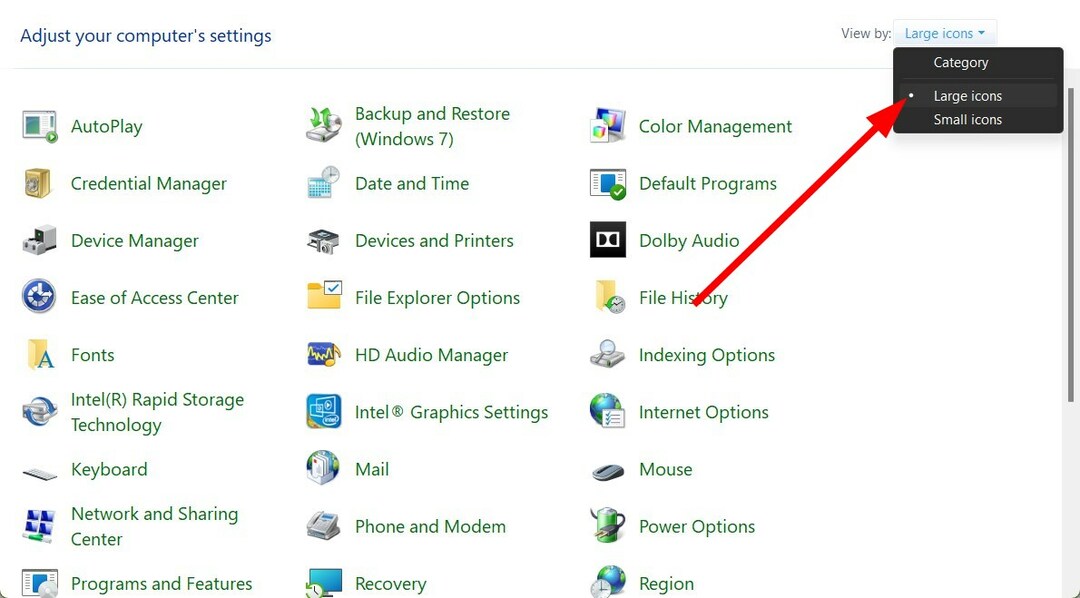
- Klikni na Mail možnosť.

- Vyberte Zobraziť profily.
- Kliknite na Outlook a zasiahnuť Odstrániť tlačidlo.
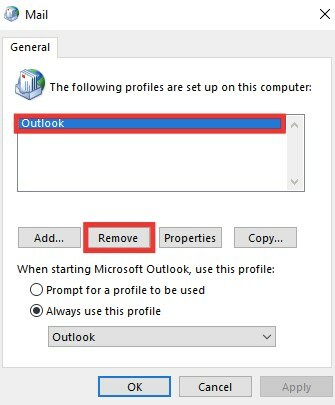
- Kliknite Áno v správe, ktorá sa zobrazí.
- Zasiahnite Pridať tlačidlo.

- Zadajte Poverenia programu Outlook a postupujte podľa pokynov na obrazovke.
- Reštart aplikáciu Outlook.
Tip odborníka:
SPONZOROVANÉ
Niektoré problémy s počítačom je ťažké vyriešiť, najmä pokiaľ ide o chýbajúce alebo poškodené systémové súbory a úložiská vášho systému Windows.
Určite použite na to určený nástroj, ako napr Fortect, ktorý naskenuje a nahradí vaše poškodené súbory ich čerstvými verziami zo svojho úložiska.
Existuje šanca, že váš profil programu Outlook môže byť poškodený a zobrazuje chybu. Jednoduchým spôsobom, ako to vyriešiť, je odstrániť existujúci profil a znova ho pridať a skontrolovať, či sa tým problém vyriešil alebo nie.
- Kalendár programu Outlook neumožňuje úpravy: 3 spôsoby, ako to opraviť
- Kalendár programu Outlook nezobrazuje sviatky? Tu je návod, ako to opraviť
- Ako opraviť program Outlook nemohol vytvoriť pracovný súbor
- Kalendár programu Outlook sa nesynchronizuje? Tu je to, čo môžete urobiť
3. Upravte Outlook pomocou Editora databázy Registry
- Otvor Štart Ponuka.
- Typ Registratúra a otvorte editor registra.
- Prejdite na nižšie uvedenú cestu a stlačte Zadajte.
HKEY_CURRENT_USER\Software\Microsoft\Windows\CurrentVersion\Explorer\User Shell Folders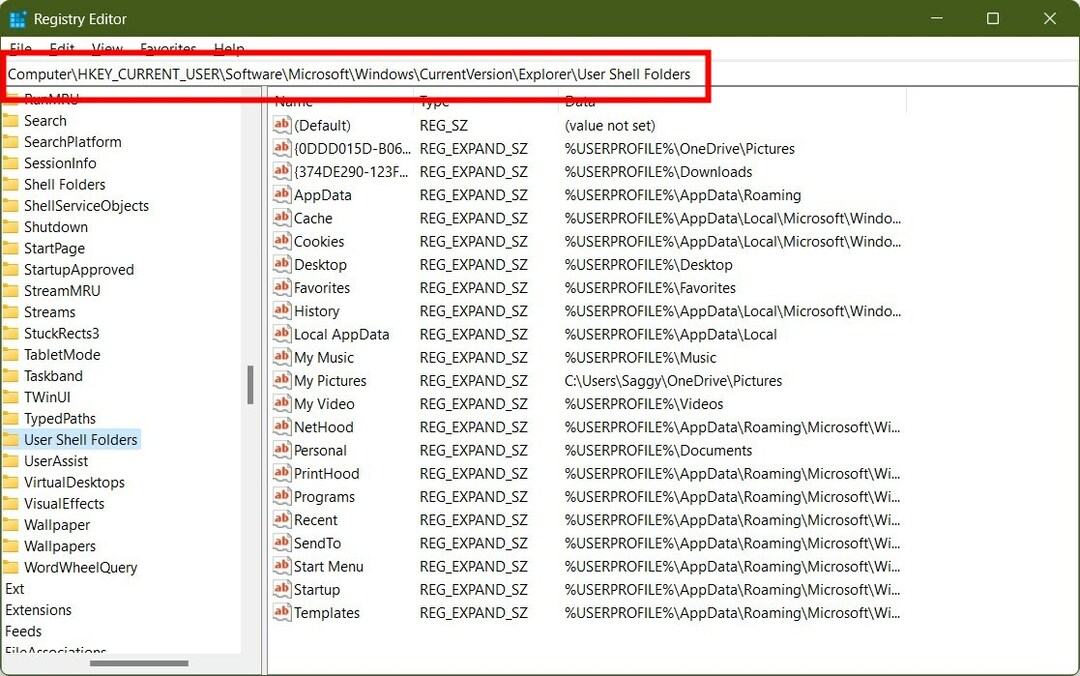
- Dvakrát kliknite na Osobné vstup.

- V Hodnotové údaje pole, typ %USERPROFILE%\Documents a stlačte OK.
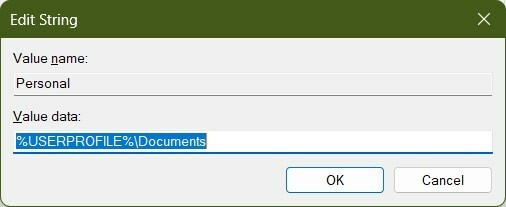
- Zavrieť Editor databázy Registry.
- Reštart Outlook.
Pre niektorých používateľov bol tento problém vyriešený, keď zmenili Údaj hodnoty na vyššie uvedený príkaz. Zistili, že pole hodnoty pre MS Outlook bolo prázdne alebo zmenené, čo spôsobilo problém.
4. Použite Microsoft Support and Recovery Assistant
- Navštívte túto webovú stránku a stiahnite si aplikáciu Microsoft Support and Recovery Assistant.
- Bežať súbor EXE a nainštalujte ho do počítača.
-
Súhlasím o podmienkach ochrany osobných údajov.
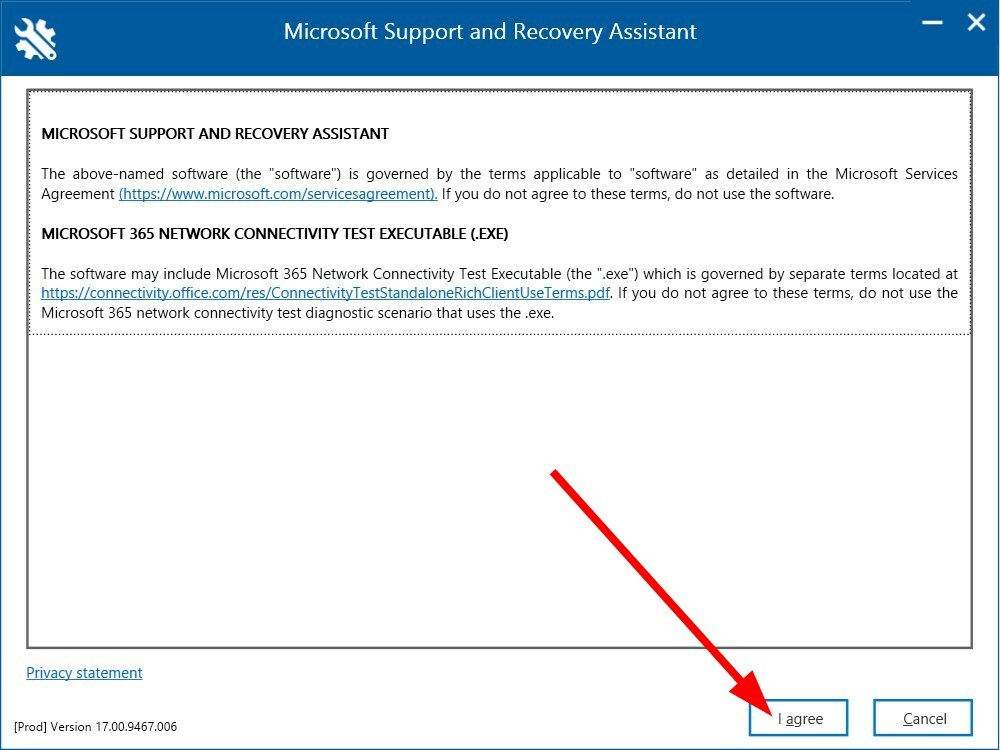
- Prihlásiť sa s vaším účtom Microsoft.
- Vyberte Outlook zo zoznamu aplikácií a kliknite Ďalšie.

- Kliknite na Iné problémy a vyberte Ďalšie.
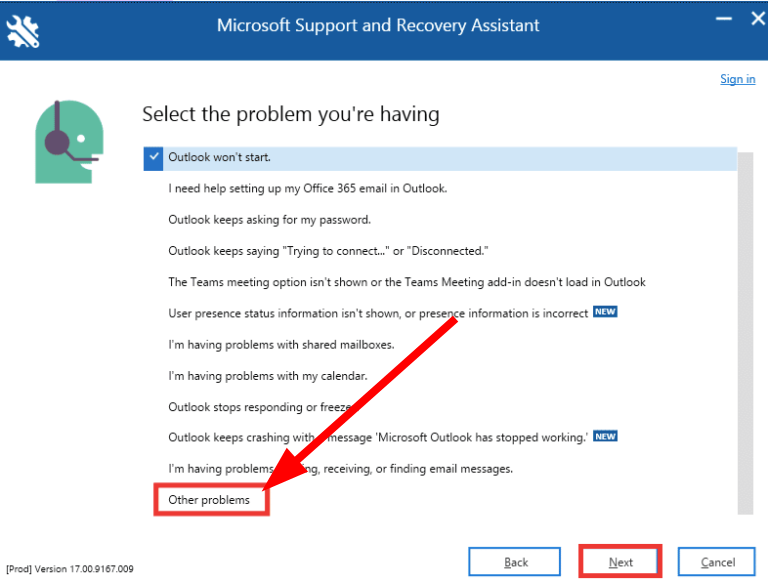
- Kliknite na Áno a potom Ďalšie.
- Postupujte podľa pokynov na obrazovke a použite navrhované riešenie na vyriešenie problému.
Spoločnosť Microsoft má nástroj na riešenie problémov, ktorý vám pomôže vyriešiť chyby súvisiace s programami balíka Microsoft Office. Všetko, čo musíte urobiť, je nainštalovať ho do počítača a chybu vyriešiť podľa vyššie uvedených krokov.
5. Oprava balíka Microsoft Office
- Otvor Štart Ponuka.
- OTVORENÉ Ovládací panel.
- Vyberte Programy a príslušenstvo.

- Kliknite pravým tlačidlom myši na Microsoft Office a vyberte Zmeniť.
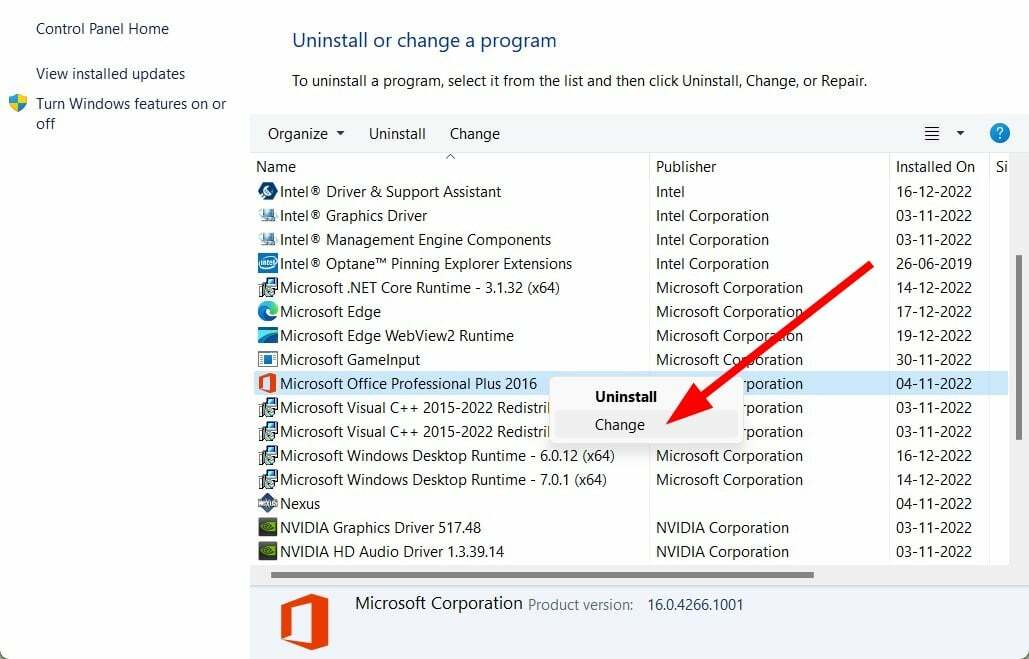
- Vyberte Oprava možnosť a kliknite na ďalej.

- Spustí sa proces opravy balíka Microsoft Office.
Pred preinštalovaním programu Microsoft Office sa môžete rozhodnúť pre proces opravy. Používateľom to pomohlo vyriešiť problém a vyhnúť sa problémom s preinštalovaním programu späť.
Máme sprievodcu ako používať Outlook Scheduling Assistant na vašom PC, čo môže byť užitočné v mnohých scenároch použitia.
Ak hľadáte návod, ako môžete používať viacero účtov v MS Outlook, potom si pozrite nášho špecializovaného sprievodcu.
Microsoft Outlook tiež prichádza s funkcia automatického prehrávania ktorý by vo vašom mene odpovedal na e-maily, ktoré vám prídu do doručenej pošty. Ak zažívate Outlook stále žiada o heslo problém, odporúčame vám prečítať si príručku a problém vyriešiť.
Dajte nám vedieť v komentároch nižšie, ktoré z vyššie uvedených riešení vám pomohlo vyriešiť problém Toto nie je platný názov súboru chyba v programe Outlook.
Stále máte problémy?
SPONZOROVANÉ
Ak vyššie uvedené návrhy nevyriešili váš problém, váš počítač môže mať vážnejšie problémy so systémom Windows. Odporúčame zvoliť riešenie typu všetko v jednom Fortect efektívne riešiť problémy. Po inštalácii stačí kliknúť na Zobraziť a opraviť tlačidlo a potom stlačte Spustite opravu.
![[Vyriešené] K vykonaniu akcie nie je priradený žiadny e-mailový program](/f/cdc48b2313591e0ceb4755dd6cdd9e00.jpg?width=300&height=460)
![Oprava: Prílohy e-mailov uviaznuté v pošte na odoslanie [Gmail, Outlook]](/f/457bdf8e92ab32d98d3c62b6c4a21d50.jpg?width=300&height=460)
